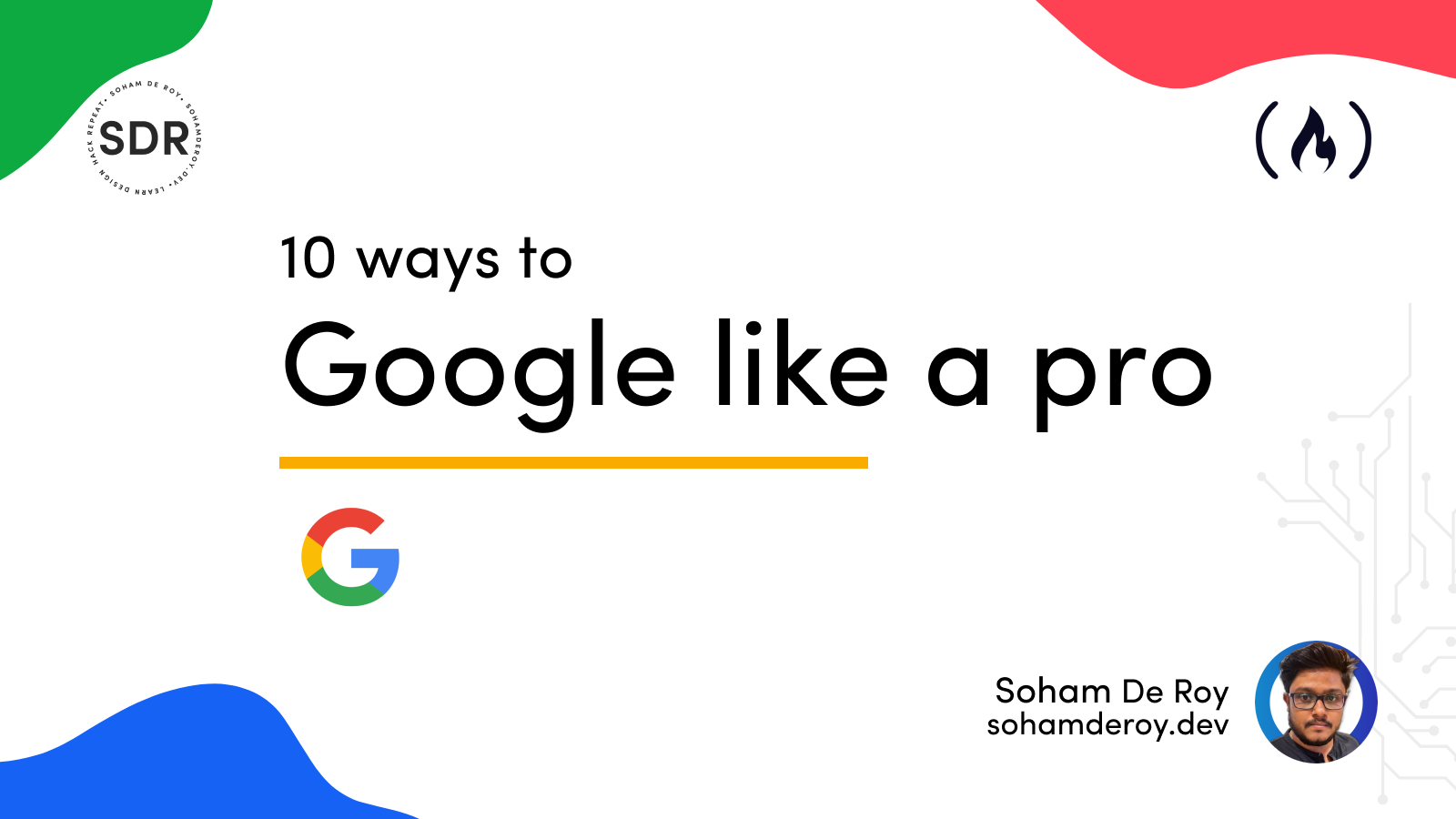Articolo originale: How to Google like a Pro – 10 Tips for More Effective Googling
Su internet è disponibile praticamente qualsiasi cosa e Google è uno dei modi principali con cui le persone cercano informazioni.
Mentre puoi pensare che sia ovvio, molti utenti di internet non sanno come usare la ricerca di Google in modo efficiente ed efficace.
La realtà è che googlare è un arte.
Per ottenere le risposte giuste, hai bisogno di porre le giuste domande. E per avere le risposte giuste velocemente, devi sapere come fare le domande le giuste.
Tutti dovrebbero imparare come farlo ed è proprio di questo che si occupa questo tutorial. Qui sotto, troverai suggerimenti e trucchetti utili che puoi usare per trovare le risposte corrette alle tue domande efficacemente ed efficientemente.
Come cercare su Google in modo efficace
1. Usa le virgolette per una corrispondenza "ESATTA"
Generalmente, quando facciamo una normale ricerca, Google esegue una ricerca superficiale. Questo potrebbe portare a pagine che possono o non possono contenere tutte le parole menzionate nella ricerca.
Ma se racchiudi tra virgolette il testo della tua ricerca o domanda (sia un termine che una frase) in questo modo: "la tua domanda va qui", allora Google eseguirà una ricerca approfondita. Questo vuol dire che tutti i risultati includeranno le pagine che contengono tutti i termini che hai inserito tra virgolette.
È molto utile quando vuoi che un termine o una frase specifici siano assolutamente presenti nei risultati della ricerca.
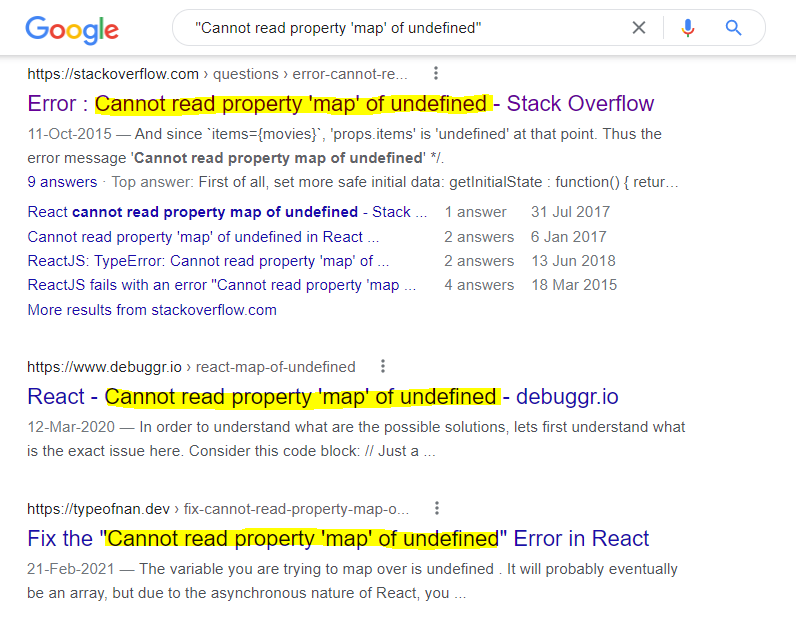
2. Cercare all'interno di un sito specifico con site:
Se vuoi che Google ti restituisca i risultati da un sito in particolare, aggiungi site:URL_del_sito prima del testo della tua ricerca.
Può essere utile quando vuoi cercare qualcosa in un sito web che non ha un'opzione per effettuare una ricerca interna o magari non ne possiede una particolarmente efficace.
Ad esempio, cercando => "site:freecodecamp.org react", otterrai soltanto risultati sull'argomento React dal sito www.freecodecamp.org.
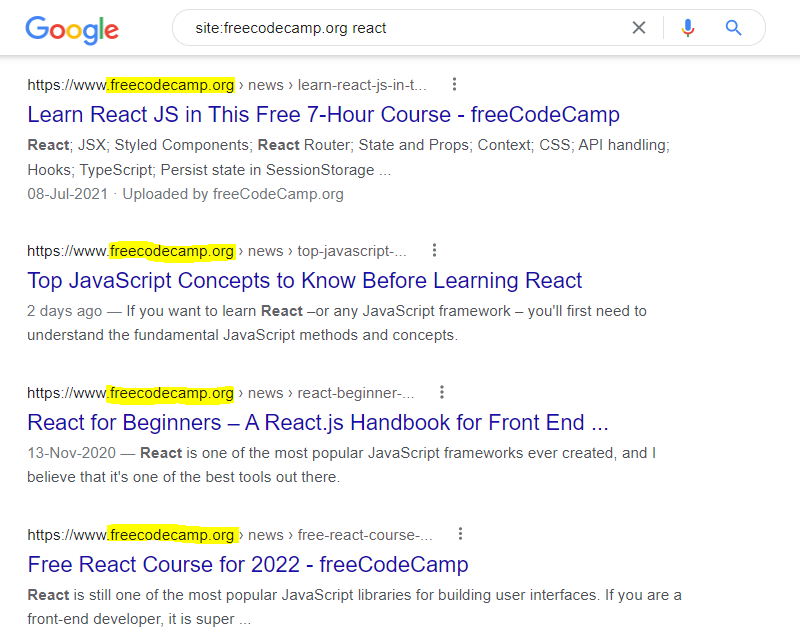
3. Escludere un termine dai risultati di una ricerca con -
Se vuoi che un termine o una frase non appaiano tra i risultati della ricerca, aggiungi - prima della parola.
Ad esempio, cercando => "how to write components in React -class" otterremo tutti i risultati che non contengono il termine "class". Quindi, (se conosci un po' di React sai che) otterrai soltanto modi per scrivere componenti funzionali in React.
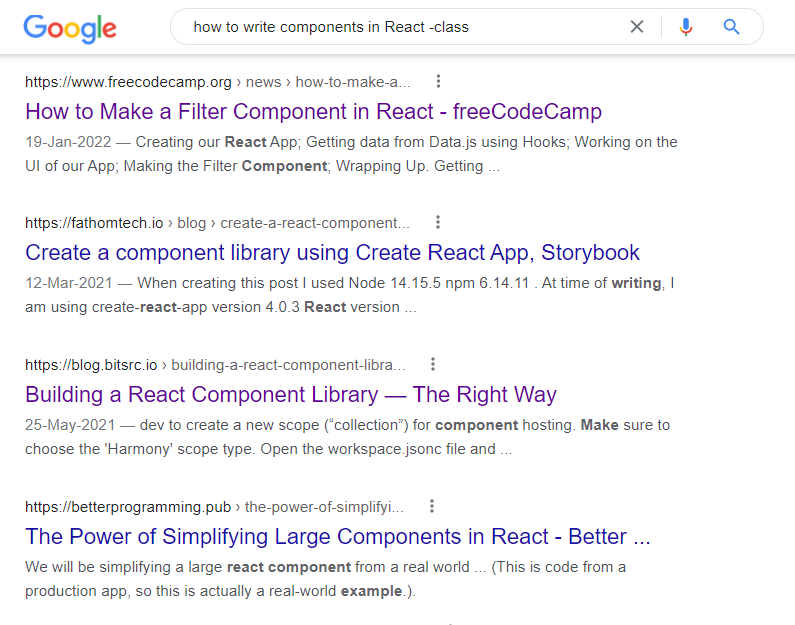
4. Cercare immagini di una dimensione particolare con imagesize:
Se vuoi cercare delle immagini di una dimensione specifica, allora puoi usare imagesize: nella tua ricerca, insieme alla larghezza e altezza in pixel.
La dimensione dovrebbe essere solo in pixel – ad esempio, usando imagesize:500x500 verranno incluse nei risultati soltanto immagini di dimensione 500px x 500px. Quindi la ricerca => "cute dog images imagesize:500x600" (e perché no?!) restituirà immagini di cani carini con una dimensione di 500px x 600px.
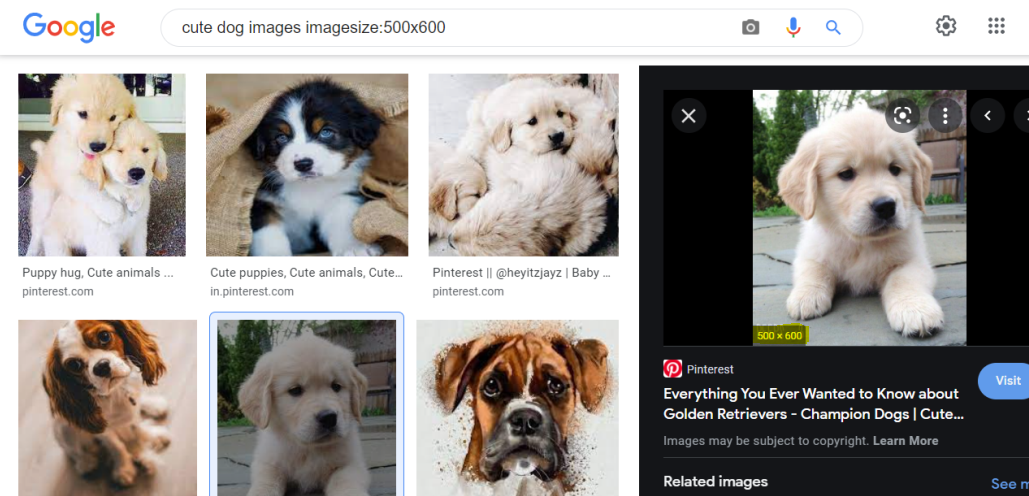
5. Cercare un particolare tipo di file con filetype:
Se vuoi avere dei risultati che contengono un particolare tipo di file, ad esempio PDF o PPT, allora usa filetype:, seguito dall'estensione. Ad esempio, => "react tutorial filetype:pdf" genererà risultati contenenti PDF, come mostrato nell'immagine seguente:
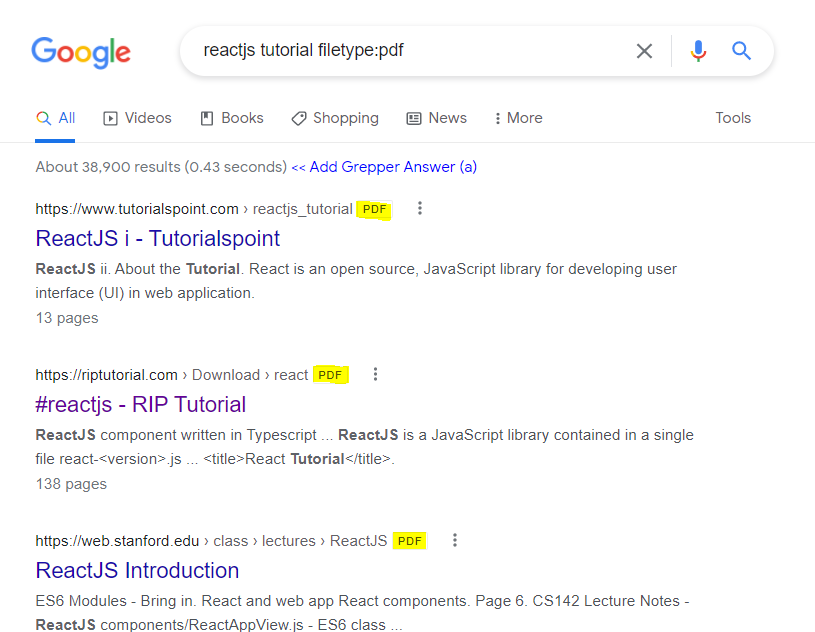
6. Usa il carattere jolly * per fare delle ricerche
Se non sei sicuro o hai dimenticato un termine della tua ricerca, puoi usare il carattere jolly *. Google lo sostituirà con dei termini rilevanti.
Ad esempio, la ricerca => "the * of money" genererà i seguenti risultati. Ci sarà un gruppo di pagine che includono frasi come "the exchange of money", "the use of money", "the role of money", "the psychology of money", e via dicendo.
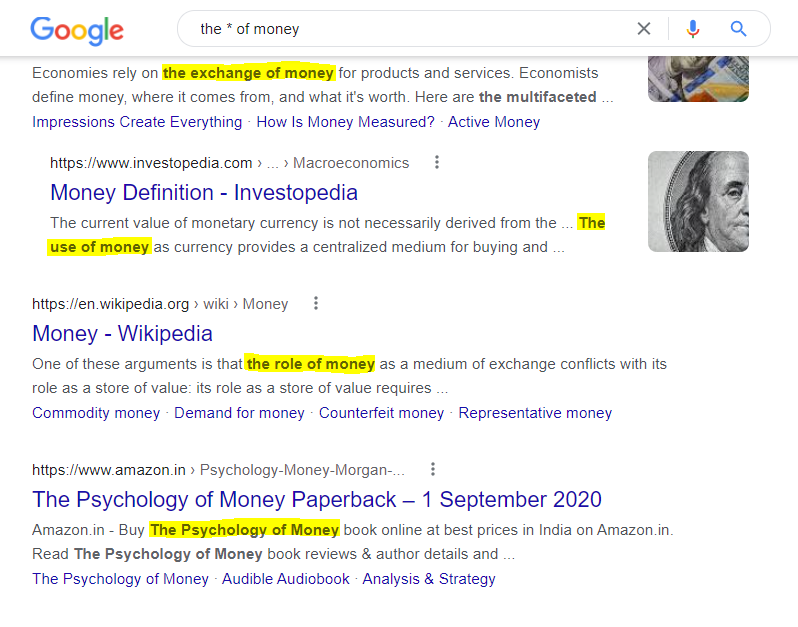
7. Combina delle ricerche con OR e AND
Se vuoi che i risultati della tua ricerca contengano due termini, aggiungi tra di essi la parola chiave AND. Ad esempio, la ricerca => "React AND Angular" restituirà i risultati che contengono sia il termine react che il termine angular.
Analogamente, se vuoi un termine o un altro nei risultati della tua ricerca, allora usa tra di essi la parola chiave OR. Ad esempio, la ricerca => "React OR Angular" avrà come risultato pagine contenenti uno dei due termini o eventualmente entrambi.
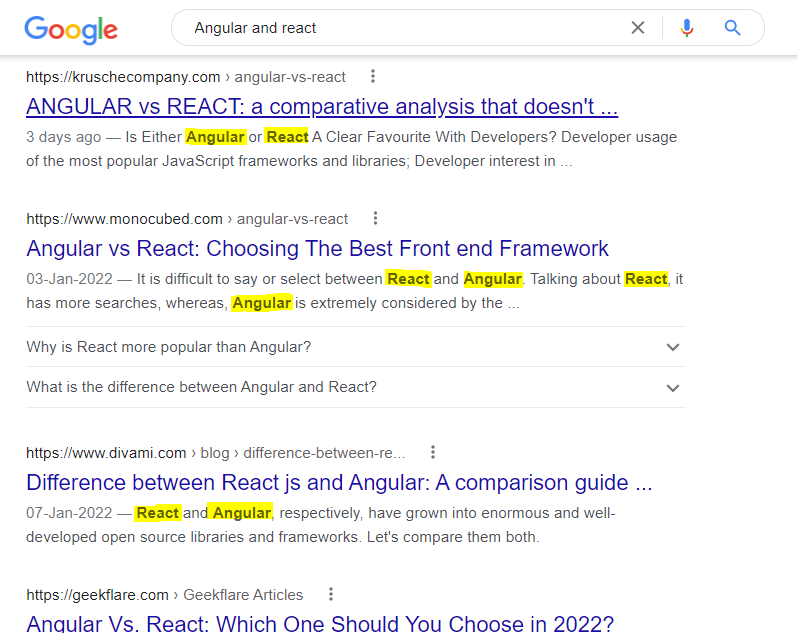
8. Filtrare la ricerca con AFTER:, BEFORE: o .. tra due numeri
Se vuoi che Google ti restituisca dei risultati pubblicati dopo una particolare data, puoi usare AFTER:. Ad esempio, la ricerca => "React tutorials AFTER:2020" restituirà i risultati pubblicati dopo il 2020.
Analogamente, aggiungendo BEFORE: è possibile ottenere i risultati pubblicati prima di una certo anno.
Puoi anche cercare i risultati pubblicati in un certo intervallo di anni o eventualmente tra due numeri qualsiasi. Aggiungi semplicemente .. tra i due numeri interessati dalla ricerca insieme alle unità, se presenti.
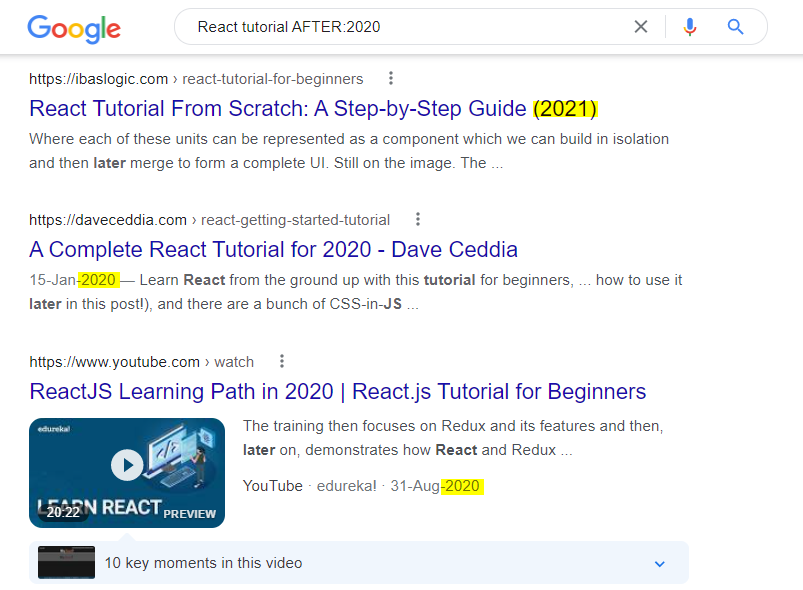
9. Cerca in siti correlati usando related:
Se vuoi conoscere quali altri siti web simili a un sito in particolare sono disponibili su internet, puoi usare l'etichetta related:.
Ad esempio, la ricerca => "related:google.com" restituirà tutti i siti web simili a Google, come Bing, Yahoo, DuckDuckGo, e così via.
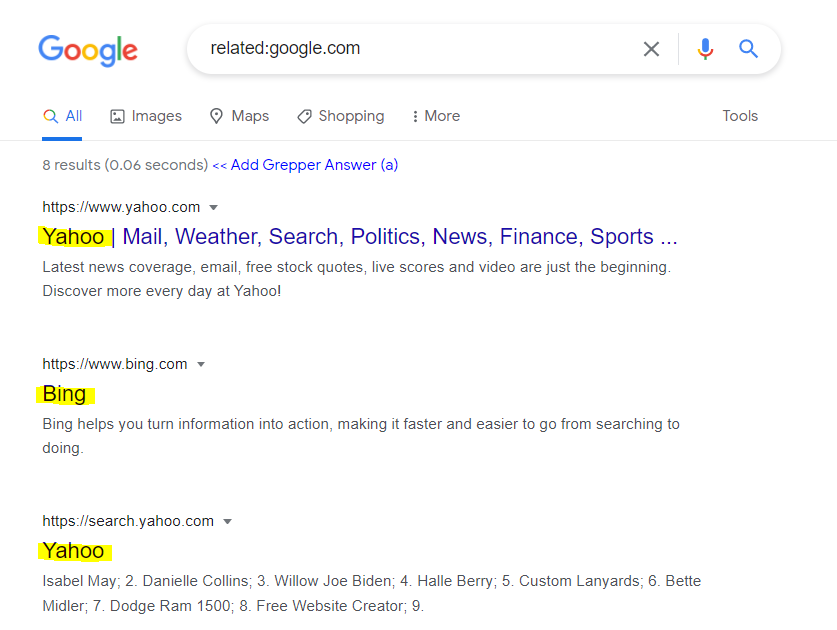
10. Usa cache: per vedere la versione di un sito salvata nella cache di Google
Google possiede una versione dei siti web memorizzata nella cache per fornire risultati più rapidamente. Per vedere se Google ha o meno un sito memorizzato nella cache, usa l'etichetta cache: prima dell'URL del sito.
Questo è particolarmente utile per sviluppatori web che desiderano verificare se stanno vedendo un sito memorizzato nella cache o l'ultima versione, dopo avervi apportato delle modifiche. Ad esempio, la ricerca => "cache:www.sohamderoy.dev" nel giorno in cui è stato scritto questo tutorial (ovvero, 4 agosto 2022) restituisce il seguente risultato:

Come puoi vedere, anche se sto cercando il sito il 4 agosto 2022, in realtà sto vedendo una sua copia del 3 agosto 2022, quando Google lo ha memorizzato nella cache.
È importante osservare che "non tutti gli operatori di ricerca restituiscono dei risultati esaustivi" come menzionato proprio da Google.
Nonostante ciò, credo che questi siano dei suggerimenti utili per aiutarti a rendere la ricerca su Google più efficace ed efficiente. Spero di averli spiegati appropriatamente e di averti incoraggiato a usarli nelle tue ricerche quotidiane su Google.
Conclusione
Spero che ti sia piaciuto leggere questo breve articolo su come googlare in modo più efficiente ed efficace e che ti sia stato utile. Se è così, condividilo con i tuoi amici.
Grazie per aver letto questo articolo! 🖖